Excel의 한 창에서 여러 탭을 사용하는 방법

OFFICE Excel과 함께 제공되는 설정을 사용하면 주로 데이터 비교 또는 창 전환을 위해 하나의 창에 두 개 이상의 테이블을 표시할 수 있습니다. 확장 플러그인을 사용하여 여러 태그를 구현할 수 있습니다. WPS 양식에는 이 기능이 제공되며 여러 통합 문서가 하나의 창에 표시됩니다.
구체적인 단계는 다음과 같습니다.
1. WPS 양식에는 이 기능이 포함되어 있으며 다음과 같이 여러 통합 문서가 하나의 창에 표시됩니다.
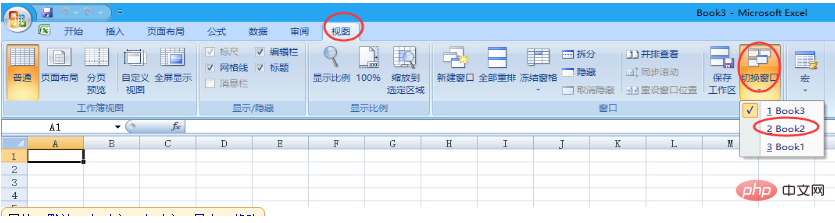
2. 제공되는 설정을 통해 시도해 볼 수 있습니다. OFFICE Excel 사용 하나의 창에 두 개 이상의 테이블을 표시하며 주로 데이터 비교 또는 창 전환에 사용됩니다. 다음과 같이
EXCEL을 열고 [보기] - [창 전환]을 클릭하면 그림과 같이 여러 문서 간에 전환할 수 있습니다.
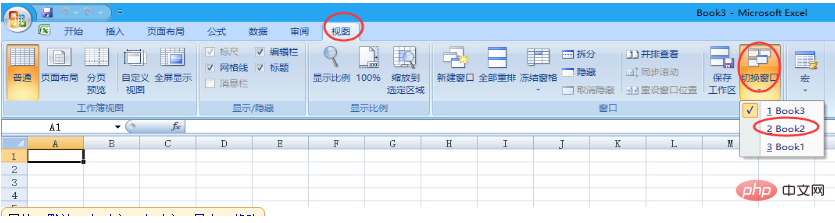
1. [보기 나란히 보기]를 클릭하면 두 테이블을 나란히 비교할 수 있습니다.
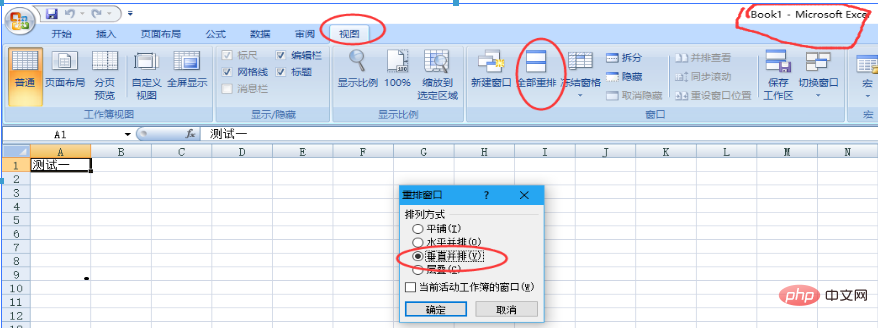
2. 전체 - 세로 "나란히", 하나의 창에 통합 문서를 표시할 수도 있습니다
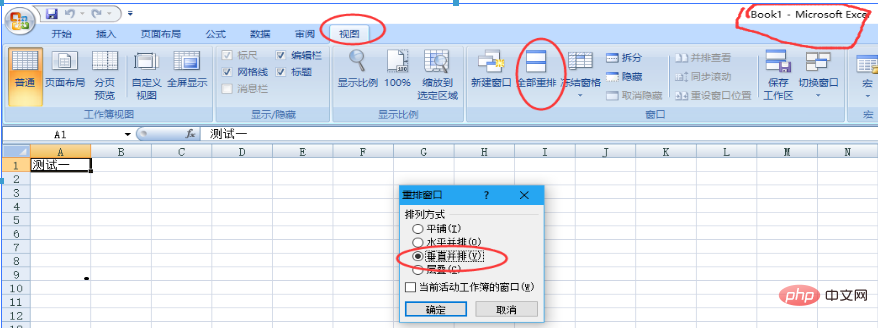
3. [파일] - [옵션] - [고급] - [표시]를 클릭하고 이 항목을 찾아 체크하면 이 경우 작업 표시줄에서 문서 축소판을 볼 수 있습니다. 선택을 취소하면 여러 문서를 미리 볼 수 있습니다.
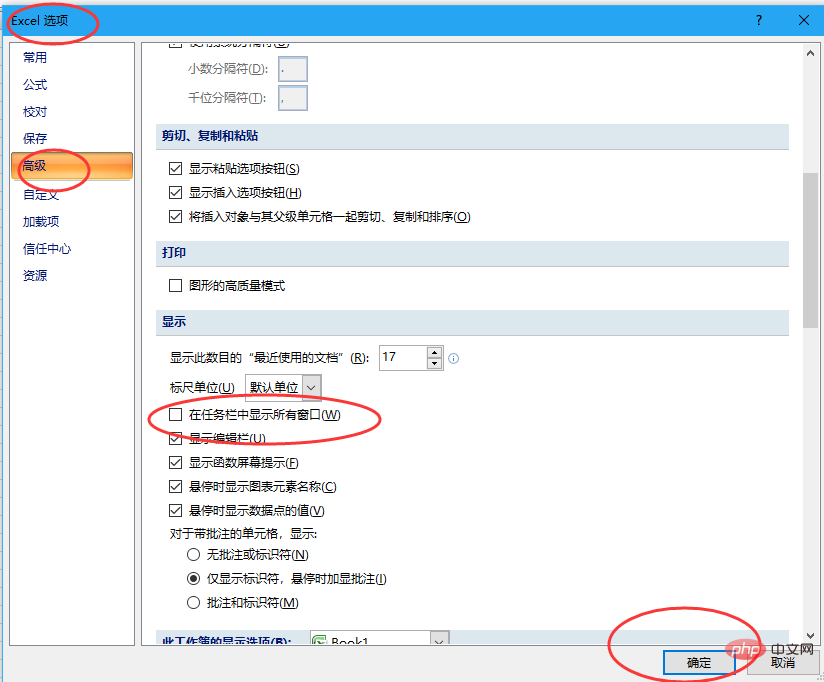
三、Office Tab Enterprise는 Office 멀티탭 도구(Office Tab Enterprise)의 확장입니다. Office Tab의 주요 기능은 Office 2013, Office 2010, 2007년과 2003년..
더 많은 Excel 관련 기술 기사를 보려면 Excel 기본 자습서 칼럼을 방문하세요!
위 내용은 Excel의 한 창에서 여러 탭을 사용하는 방법의 상세 내용입니다. 자세한 내용은 PHP 중국어 웹사이트의 기타 관련 기사를 참조하세요!

핫 AI 도구

Undresser.AI Undress
사실적인 누드 사진을 만들기 위한 AI 기반 앱

AI Clothes Remover
사진에서 옷을 제거하는 온라인 AI 도구입니다.

Undress AI Tool
무료로 이미지를 벗다

Clothoff.io
AI 옷 제거제

AI Hentai Generator
AI Hentai를 무료로 생성하십시오.

인기 기사

뜨거운 도구

메모장++7.3.1
사용하기 쉬운 무료 코드 편집기

SublimeText3 중국어 버전
중국어 버전, 사용하기 매우 쉽습니다.

스튜디오 13.0.1 보내기
강력한 PHP 통합 개발 환경

드림위버 CS6
시각적 웹 개발 도구

SublimeText3 Mac 버전
신 수준의 코드 편집 소프트웨어(SublimeText3)

뜨거운 주제
 7441
7441
 15
15
 1371
1371
 52
52
 76
76
 11
11
 35
35
 19
19
 Excel에서 타임 라인을 작성하여 피벗 테이블 및 차트를 필터링하는 방법
Mar 22, 2025 am 11:20 AM
Excel에서 타임 라인을 작성하여 피벗 테이블 및 차트를 필터링하는 방법
Mar 22, 2025 am 11:20 AM
이 기사에서는 Excel Pivot 테이블 및 차트 타임 라인을 작성하는 프로세스를 안내하고이를 사용하여 동적이고 매력적인 방식으로 데이터와 상호 작용하는 방법을 보여줍니다. 당신은 당신의 데이터를 pivo로 구성했습니다
 Excel에서 드롭 다운을하는 방법
Mar 12, 2025 am 11:53 AM
Excel에서 드롭 다운을하는 방법
Mar 12, 2025 am 11:53 AM
이 기사에서는 단일 및 종속 목록을 포함하여 데이터 검증을 사용하여 Excel에서 드롭 다운 목록을 작성하는 방법을 설명합니다. 프로세스를 자세히 설명하고 일반적인 시나리오를위한 솔루션을 제공하며 데이터 입력 제한 및 PE와 같은 제한 사항에 대해 설명합니다.
 Excel에서 열을 합산하는 방법
Mar 14, 2025 pm 02:42 PM
Excel에서 열을 합산하는 방법
Mar 14, 2025 pm 02:42 PM
이 기사는 합 함수, 오토섬 기능 및 특정 세포를 합치하는 방법을 사용하여 Excel의 열을 합계하는 방법에 대해 설명합니다.
 엑셀에서 파이 차트를 만드는 방법
Mar 14, 2025 pm 03:32 PM
엑셀에서 파이 차트를 만드는 방법
Mar 14, 2025 pm 03:32 PM
이 기사에는 Excel에서 PIE 차트를 생성하고 사용자 정의하는 단계를 자세히 설명하여 시각적 분석을 향상시키기 위해 데이터 준비, 차트 삽입 및 개인화 옵션에 중점을 둡니다.
 Excel에서 테이블을 만드는 방법
Mar 14, 2025 pm 02:53 PM
Excel에서 테이블을 만드는 방법
Mar 14, 2025 pm 02:53 PM
기사는 데이터 분석을 위해 합, 평균 및 피벗 테이블과 같은 함수를 사용하여 테이블을 작성, 서식 및 사용자 정의하고 설명합니다.
 Excel의 평균을 계산하는 방법
Mar 14, 2025 pm 03:33 PM
Excel의 평균을 계산하는 방법
Mar 14, 2025 pm 03:33 PM
기사는 평균 기능을 사용하여 Excel의 평균 계산에 대해 설명합니다. 주요 문제는 다른 데이터 세트 에이 기능을 효율적으로 사용하는 방법입니다. (158 자)
 Excel에 드롭 다운을 추가하는 방법
Mar 14, 2025 pm 02:51 PM
Excel에 드롭 다운을 추가하는 방법
Mar 14, 2025 pm 02:51 PM
기사는 데이터 검증을 사용하여 Excel에서 드롭 다운 목록 작성, 편집 및 제거에 대해 설명합니다. 주요 이슈 : 드롭 다운 목록을 효과적으로 관리하는 방법.
 Google 시트에 데이터를 정렬하기 위해 알아야 할 모든 것
Mar 22, 2025 am 10:47 AM
Google 시트에 데이터를 정렬하기 위해 알아야 할 모든 것
Mar 22, 2025 am 10:47 AM
Google 시트 분류 마스터 링 : 포괄적 인 가이드 Google 시트의 데이터 정렬은 복잡 할 필요가 없습니다. 이 안내서는 전체 시트를 정렬하는 것부터 특정 범위, 색상, 날짜 및 여러 열에 이르기까지 다양한 기술을 다룹니다. 당신이 노비이든




